
Daftar Isi:
- Pengarang John Day [email protected].
- Public 2024-01-30 09:57.
- Terakhir diubah 2025-01-23 14:49.

Dalam tutorial ini kami akan menunjukkan cara menggunakan sensor amonia, arduino dan raspberry untuk mengukur konsentrasi amonia dan memberikan peringatan jika ada kebocoran atau konsentrasi terlalu tinggi di udara!
Proyek ini adalah proyek sekolah kami, sebenarnya lab kimia sekolah kami menginginkan sistem untuk mendeteksi jika konsentrasi amonia di udara terlalu tinggi. Di lab terdapat tudung laboratorium kimia, dan siswa perlu menyalakan tudung tersebut untuk menyedot uap kimia. Tapi jika mereka lupa menyalakan kap mesin, uap beracun bisa menyebar ke dalam lab. Sistem ini akan memungkinkan guru yang bertanggung jawab untuk mendapatkan peringatan jika Amonia (yang merupakan salah satu gas beracun) dirasakan di luar tudung tersebut.
Langkah 1: Bahan
Untuk proyek ini, Anda memerlukan:
- 2x Sensor Amonia MQ-137 (atau sebanyak yang Anda mau)
- 1x Arduino Uno (memiliki satu port serial)
- 1x Genuino Mega 2560 (atau papan lain dengan 2 atau lebih port serial)
- 2x modul Bluetooth HC-05
- 1x Raspberry Pi model 3B
- 1x Baterai 9V
- Kabel, kabel dan resistor
Langkah 2: Mendapatkan Data Dari Sensor

Sensor disambungkan ke arduino Uno.
Untuk mewujudkan aplikasi ini, sensor ini harus ditenagai. Untuk melakukan ini, 5V dan massa kartu arduino digunakan. Selain itu, input analog A0 memungkinkan untuk memulihkan nilai resistansi yang diberikan oleh sensor. Selain itu, Arduino didukung
Sayangnya, sensor tersebut tidak memberikan output linier sebanding dengan konsentrasi amonia. Sensor-sensor itu terbuat dari sel elektrokimia, yang mengubah resistansi yang terkait dengan konsentrasi. Resistansi naik dengan konsentrasi.
Masalah sebenarnya dengan ini, adalah bahwa mereka dibuat untuk mengukur berbagai jenis gas, dan sel elektrokimia bereaksi aneh. Misalnya, untuk sampel amonia cair yang sama, kedua sensor memberikan keluaran yang berbeda. Mereka juga cukup lambat.
Either way, resistansi yang diberikan oleh sensor diubah menjadi 0-5V dan kemudian menjadi "ppm" (= bagian per juta, ini adalah unit yang relevan untuk mengukur konsentrasi gas) oleh arduino, menggunakan kurva tren dan persamaannya disediakan di dokumentasi sensor ini.
Langkah 3: Mengirim Data Melalui Bluetooth
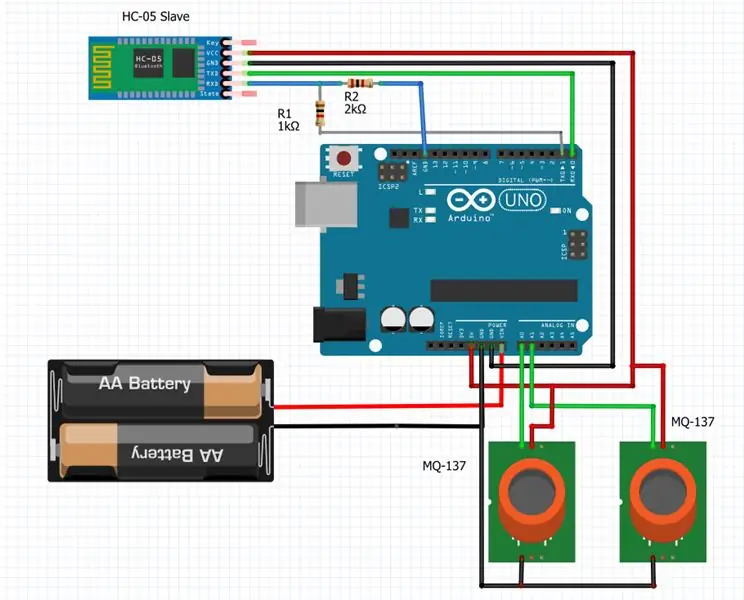
Untuk mengatur sensor di berbagai tempat di laboratorium, mereka terhubung langsung ke papan Arduino yang ditenagai oleh baterai 9V. Dan untuk mengkomunikasikan hasil amonia di udara ke kartu Rapsberry, digunakan modul bluetooth. Kartu pertama yang terhubung langsung ke papan sensor disebut budak.
Untuk menggunakan modul bluetooth, modul tersebut harus dikonfigurasi terlebih dahulu. Untuk itu, sambungkan pin EN modul ke 5V (Anda akan melihat led berkedip setiap 2 detik) dan tekan tombol pada modul. Telecode kode kosong di arduino dan hubungkan pin RX modul ke pin TX arduino dan sebaliknya. Setelah itu, masuk ke monitor serial, pilih kecepatan Baud yang tepat (bagi kami, itu 38400 Br) dan tulis AT.
Jika serial monitor menunjukkan "Ok" maka Anda masuk dalam mode AT. Anda sekarang dapat mengatur modul sebagai budak atau Master. Anda dapat menemukan di bawah pdf dengan semua perintah untuk mode AT.
Situs web berikut menunjukkan langkah-langkah masuk dalam mode AT untuk modul bluetooth kami:
Modul bluetooth menggunakan 4 pin arduino, 3.3V dengan pembagi tegangan, ground, pin TX dan RX. Menggunakan pin TX dan RX berarti data ditransfer melalui port serial kartu.
Jangan lupa bahwa pin RX dari modul bluetooth terhubung ke pin TX dari Arduino dan sebaliknya.
Anda akan melihat kedua led modul bluetooth berkedip 2 kali setiap 2 detik saat terhubung satu sama lain.
Baik tanda terima dan kode kirim direalisasikan pada kartu yang sama dan dilampirkan di sini setelahnya.
Langkah 4: Menerima Data dan Transfer ke Raspberry Pi
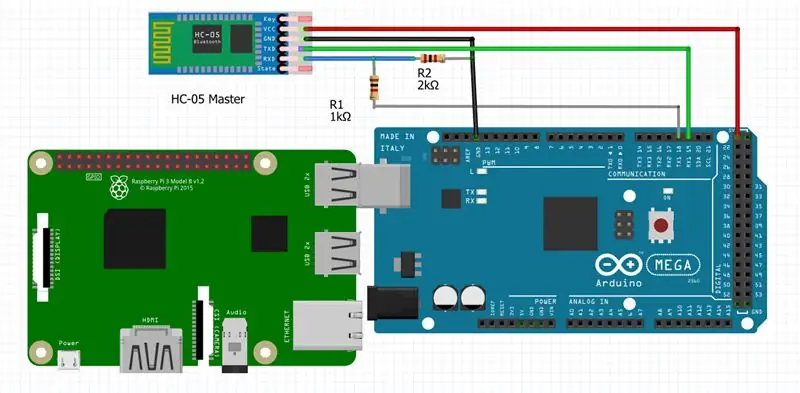
Bagian dari proyek ini dilakukan oleh arduino mega.
Kartu ini disambungkan ke modul bluetooth, dikonfigurasi untuk menerima data, dan raspberry pi. Itu disebut Guru.
Dalam hal ini, modul bluetooth menggunakan satu port serial, dan data ditransfer ke raspberry pi menggunakan port serial lain. Itu sebabnya kita membutuhkan kartu dengan 2 atau lebih port serial.
Kodenya hampir sama seperti sebelumnya.
Langkah 5: Mencatat Data dan Fitur Peringatan
Raspberry pi akan mencatat data setiap 5 detik (misalnya, dapat bervariasi) dalam file.csv dan menyimpannya di dalam kapasitas kartu sd.
Pada saat yang sama, raspberry memeriksa apakah konsentrasinya tidak terlalu tinggi (misalnya, di atas 10ppm, dapat bervariasi) dan mengirim email peringatan jika memang demikian.
Tetapi sebelum raspberry dapat mengirim email, perlu sedikit konfigurasi. Untuk tujuan ini, masuk ke file "/etc/ssmtp/ssmtp.conf" dan ubah parameter mengikuti informasi pribadi Anda. Anda dapat menemukan contoh di bawah ini (code_raspberry_conf.py).
Sejauh menyangkut kode utama (blu_arduino_print.py), perlu mengimpor beberapa perpustakaan seperti "serial" untuk bekerja dengan port komunikasi USB atau perpustakaan "ssmtp" untuk mengirim email.
Terkadang, ada kesalahan saat mengirim data melalui Bluetooth. Memang, raspberry hanya bisa membaca satu baris ketika ada nomor yang diakhiri dengan \n. Namun, raspberry terkadang dapat menerima sesuatu yang lain seperti "\r\n" atau hanya "\n". Jadi, untuk menghindari program mati, kami menggunakan perintah Coba - Kecuali.
Setelah itu, itu hanya sekelompok kondisi "jika".
Langkah 6: Membuat Kasus

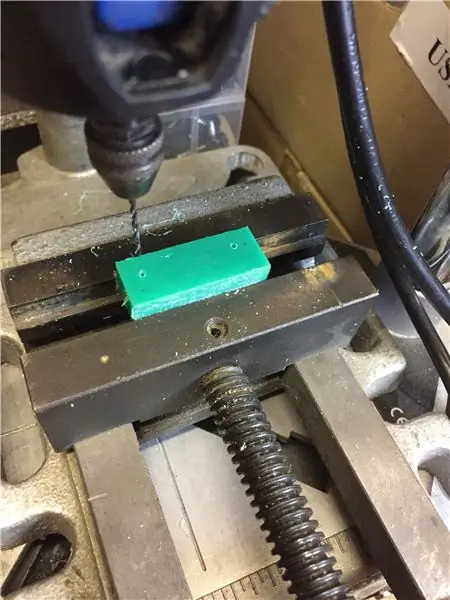
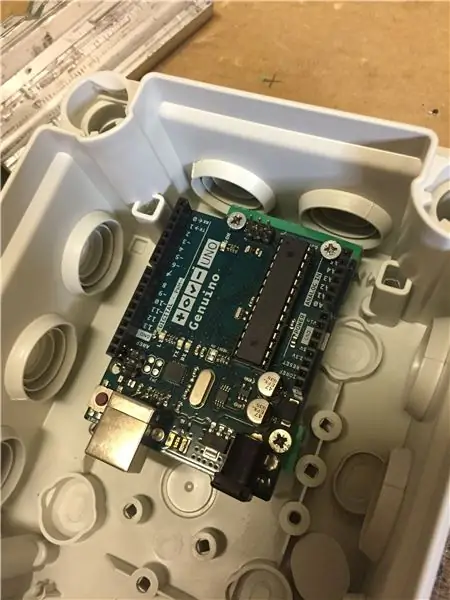
Peralatan yang dibutuhkan:
- 1 kotak persimpangan 220*170*85 mm
- 1 kotak persimpangan 153*110*55 mm
- Ertalon hijau 500*15*15 mm
- Kabel listrik 1,5 meter
- 2 modul bluetooth
- 1 Raspberry
- 1 Arduino Mega
- 1 Asli
- baterai 9v
- 1 kabel koneksi Raspberry / Arduino
- 2 resistor 2K ohm
- 2 resistor 1K ohm
- Mesin solder
- Mesin bor
- Mata bor
- Tang potong
- Gergaji
Kami mulai dari dua kotak sambungan listrik di mana pemotongan dibuat. Pertama, realisasi elemen sensor/emitor: dua penyangga untuk memperbaiki kartu Genuino yang dibuat dengan ERTALON hijau. Kemudian, perlu untuk memotong tutupnya untuk memasang sensor amonia dan memperbaikinya. Kabel terhubung dari sensor ke kartu Genuino. Setelah itu kami meletakkan modul bluetooth di kotak, menyolder kabel dan menghubungkannya dengan kartu. Akhirnya, catu daya dengan baterai 9V terintegrasi dan disambungkan. Ketika sensor selesai, kami dapat mulai mengerjakan penerima. Untuk ini, dengan cara yang sama seperti sebelumnya, kami memulai dengan membuat dukungan untuk dua kartu elektronik (Raspberry dan Arduino mega). Kemudian kami memotong slot untuk kabel dan colokan dari Raspberry. Modul bluetooth diperbaiki dengan cara yang sama seperti sebelumnya. Kemudian, lubang dibor di bagian atas kotak untuk memungkinkan ventilasi untuk dua papan elektronik dan untuk menghindari risiko panas berlebih. Untuk menyelesaikan langkah ini, semua kabel telah terhubung dan proyek hanya perlu diberi daya dan diuji.
Langkah 7: Peningkatan
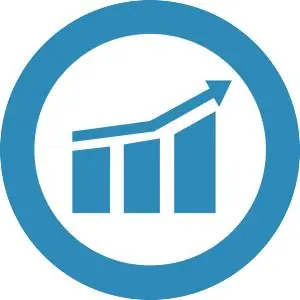
Dalam hal perbaikan, beberapa poin dapat dikemukakan:
- Pilihan sensor yang lebih berkinerja. Memang, mereka tidak mendeteksi dengan cepat munculnya amonia di udara. Tambahkan ke ini bahwa sekali jenuh dengan amonia, mereka membutuhkan waktu tertentu untuk membuangnya.
- Menggunakan kartu arduino secara langsung yang memiliki modul Bluetooth seperti yang ditentukan di dasar proyek kami. Sayangnya, Genuino 101 sudah tidak tersedia lagi di pasar Eropa.
- Integrasikan tampilan di kotak tempat sensor berada untuk mengetahui konsentrasi secara terus menerus
- Pastikan konstruksi otomatis grafik dari data yang disimpan pada file csv.
Direkomendasikan:
Cara Membuat Bel Pintu Non Sentuh, Deteksi Suhu Tubuh, GY-906, 433MHz Menggunakan Arduino: 3 Langkah

Cara Membuat Bel Pintu Non-Touch, Deteksi Suhu Tubuh, GY-906, 433MHz Menggunakan Arduino : Hari ini kita akan membuat Bel Pintu Non-touch yang akan mendeteksi suhu tubuh anda. Dalam situasi sekarang, Sangat penting untuk mengetahui apakah suhu tubuh seseorang lebih tinggi dari biasanya, ketika seseorang kocking. Proyek ini akan menunjukkan lampu merah jika mendeteksi
Cara Membuat Sistem Alarm Deteksi Banjir Cerdas Menggunakan Raspberry Pi dan Particle Argon: 6 Langkah

Cara Membuat Sistem Alarm Deteksi Banjir Pintar Menggunakan Raspberry Pi dan Partikel Argon : Memiliki sensor banjir standar sangat bagus untuk mencegah kerusakan besar pada rumah atau tempat kerja Anda. Tapi itu membuat sulit jika Anda tidak di rumah untuk menghadiri alarm. Tentu saja Anda bisa membeli yang pintar Sistem alarm banjir ini mendeteksi cairan apa pun dan memicu alarm
Membuat Perangkat Deteksi Ultrasonik dan Ranging di Rumah: 7 Langkah (dengan Gambar)

Buat Perangkat Deteksi Ultrasonik dan Ranging di Rumah: Hai! Saya Sourabh Kumar, saya sangat ingin membuat radar yang mengkhawatirkan tetapi gagal saya akan mencoba lagi tetapi hari ini saya akan memandu Anda untuk Membuat Deteksi Ultrasonik dan perangkat mulai di Rumah menggunakan Sensor Ultrasonik (Transceiver) saya tahu ada banyak pro
Keamanan Rumah DIY - Cara Membuat Deteksi Gerakan Sederhana - Versi Baru: 6 Langkah

Keamanan Rumah DIY - Cara Membuat Deteksi Gerakan Sederhana | Versi Baru: Dalam proyek ini saya akan menunjukkan kepada Anda cara membuat alarm pemberitahuan gerakan keamanan rumah DIY dengan biaya rendah! Lihat versi lama: Cara Membuat Sistem Keamanan WiFi $10 di Rumah
Cara Membuat Kalender Kakek & Scrapbook (Bahkan Jika Anda Tidak Tahu Cara Membuat Scrapbook): 8 Langkah (dengan Gambar)

Cara Membuat Kalender Kakek & Scrapbook (bahkan Jika Anda Tidak Tahu Cara Membuat Scrapbook): Ini adalah hadiah liburan yang sangat ekonomis (dan sangat dihargai!) untuk kakek-nenek. Saya membuat 5 kalender tahun ini dengan harga masing-masing kurang dari $7. Bahan: 12 foto bagus anak Anda, anak-anak, keponakan, anjing, kucing, atau kerabat lainnya12 bagian berbeda
